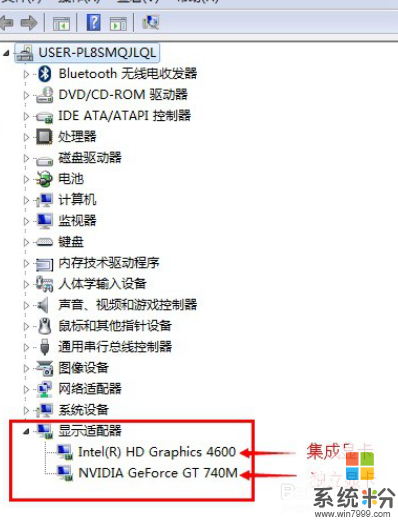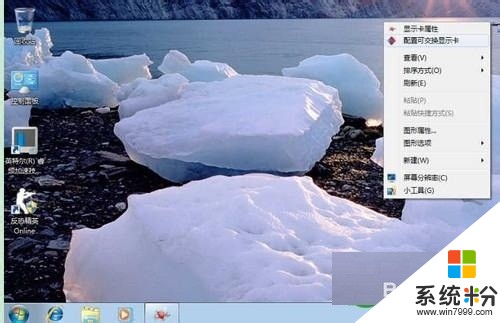弱弱的问下win10怎么切换显卡
提问者:雷龙p | 浏览 次 | 提问时间:2017-02-07 | 回答数量:3
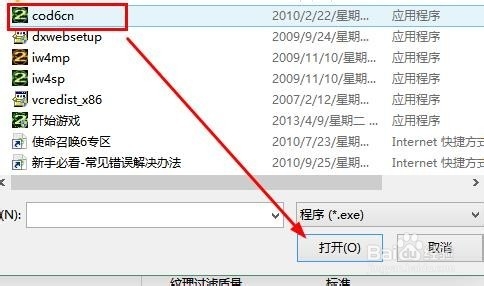 电脑是NVIDIA显卡的话可以按以下步骤进行操作:1、在电脑桌面空白位置,点击鼠标右键,然后选择【NVIDIA控制面板】2、在打开的NVIDIA控制面板中,我们在左侧的3D设置中,...
电脑是NVIDIA显卡的话可以按以下步骤进行操作:1、在电脑桌面空白位置,点击鼠标右键,然后选择【NVIDIA控制面板】2、在打开的NVIDIA控制面板中,我们在左侧的3D设置中,...
已有3条答案
丶喜遇他
回答数:144204 | 被采纳数:38
2017-02-07 20:33:59
电脑是NVIDIA显卡的话可以按以下步骤进行操作:
1、在电脑桌面空白位置,点击鼠标右键,然后选择【NVIDIA控制面板】
2、在打开的NVIDIA控制面板中,我们在左侧的3D设置中,点击【管理3D设置】,然后在右侧的【全局设置】中,将首选图形处理器下方的选项,更改为【高性能NVIDIA处理器】,完成后,记得再点击底部的【保存】即可
如果电脑是AMD的显卡可以按以下步骤进行操作:
1、在电脑桌面空白位置,点击鼠标【右键】,在弹出的选项中,点击【配置可交换显示卡】。
2、然后在弹出的AMD可切换显示卡设置中,我们可以将需要设置为独立显卡运行的应用程序添加进来,然后选择【高性能】即可,完成后点击底部的【保存】就可以了。
希望我的回答能帮到你。
1、在电脑桌面空白位置,点击鼠标右键,然后选择【NVIDIA控制面板】
2、在打开的NVIDIA控制面板中,我们在左侧的3D设置中,点击【管理3D设置】,然后在右侧的【全局设置】中,将首选图形处理器下方的选项,更改为【高性能NVIDIA处理器】,完成后,记得再点击底部的【保存】即可
如果电脑是AMD的显卡可以按以下步骤进行操作:
1、在电脑桌面空白位置,点击鼠标【右键】,在弹出的选项中,点击【配置可交换显示卡】。
2、然后在弹出的AMD可切换显示卡设置中,我们可以将需要设置为独立显卡运行的应用程序添加进来,然后选择【高性能】即可,完成后点击底部的【保存】就可以了。
希望我的回答能帮到你。
赞 14420
male硬汉
回答数:54557 | 被采纳数:21
2017-02-07 22:45:28
方法一:右击Win10 计算机---管理---设备管理器---显示适配器(可看到两个显卡的名称,将其中一个不用的显卡右击,点击“禁用”就可以切换到另一个显卡了
方法二:
1.以独显是NVIDIA显卡(N卡)的为例,在Win10桌面上空白地方右击鼠标,就会看到NVIDIA控制面板
2.在打开的NVIDIA控制面板中,找到左侧的3D设置中,点击“管理3D设置”,然后在右侧的“全局设置”中,将首选图形处理器下方的选项,更改为“高性能NVIDIA处理器”,完成后,点击底部的"保存"即可,就切换过来
方法二:
1.以独显是NVIDIA显卡(N卡)的为例,在Win10桌面上空白地方右击鼠标,就会看到NVIDIA控制面板
2.在打开的NVIDIA控制面板中,找到左侧的3D设置中,点击“管理3D设置”,然后在右侧的“全局设置”中,将首选图形处理器下方的选项,更改为“高性能NVIDIA处理器”,完成后,点击底部的"保存"即可,就切换过来
赞 5455
snow沧莲
回答数:26782 | 被采纳数:4
2017-02-08 06:25:54
win10双显卡不能切换解决方法/步骤:
1、出现此问题的情况大多是出现在INTEL核心显卡上,根据多台计算机检测来看,与Win8系统中出现此问题的原因相同,均是由于集显驱动导致的。因此为了保证可以获取到全面兼容的集显驱动,建议通过Win10系统自带的系统更新功能,由系统自动更新的集显驱动是可以完美支持双显切换功能的。
2、排除集成显卡驱动导致问题的可能外,独立显卡驱动版本也可能会导致问题的发生。可以通过在独立显卡官网上查找最新的驱动版本,也可以通过一些驱动更新软件,类似于驱动人生等软件进行升级。
3、由于自动切换可能对于某些程序支持不好,从而导致无法使用独显的情况,可以采取手动指定软件使用独立显卡,或者设置为全局独立显卡。操作方法与Win7或Win8类似。
以上就是Win10双显卡切换不了的解决方法了,出现这个问题主要还是Win10的兼容性不够,希望能够在正式版中得到改善吧。希望我的回答对你有所帮助。
1、出现此问题的情况大多是出现在INTEL核心显卡上,根据多台计算机检测来看,与Win8系统中出现此问题的原因相同,均是由于集显驱动导致的。因此为了保证可以获取到全面兼容的集显驱动,建议通过Win10系统自带的系统更新功能,由系统自动更新的集显驱动是可以完美支持双显切换功能的。
2、排除集成显卡驱动导致问题的可能外,独立显卡驱动版本也可能会导致问题的发生。可以通过在独立显卡官网上查找最新的驱动版本,也可以通过一些驱动更新软件,类似于驱动人生等软件进行升级。
3、由于自动切换可能对于某些程序支持不好,从而导致无法使用独显的情况,可以采取手动指定软件使用独立显卡,或者设置为全局独立显卡。操作方法与Win7或Win8类似。
以上就是Win10双显卡切换不了的解决方法了,出现这个问题主要还是Win10的兼容性不够,希望能够在正式版中得到改善吧。希望我的回答对你有所帮助。
赞 2678
相关问题
解决方法
-
今天给大家带来win10双显卡怎么切换,如何将win7系统双显卡切换,让您轻松解决问题。 现在的电脑都是双显卡,单显卡反而还比较少见。所以会有很多Win10的系统会装在双...
-
今天给大家带来双显卡怎么切换到独立显卡,双显卡切换到独立显卡的方法,让您轻松解决问题。如今大多数电脑都有这样一个特征:CPU集成核心显卡、外加电脑中还配备独立显卡,这样的电脑就拥有...
-
AMD显卡怎么设置双显卡切换。 AMD显卡设置双显卡切换的方法。
今天给大家带来AMD显卡怎么设置双显卡切换。,AMD显卡设置双显卡切换的方法。,让您轻松解决问题。很多笔记本电脑是双显卡,如何切换双卡是一个难题AMD的显卡切换并不是全自动的,需要...
-
首先要知道你的电脑有哪些显卡,电脑管家/工具箱/硬件检测,如图是英特尔显卡和N显卡。具体方法如下:1如要切换成N显卡,则点击我的电脑右键/设备管理器/显示适配器,要用N显卡就把N显...